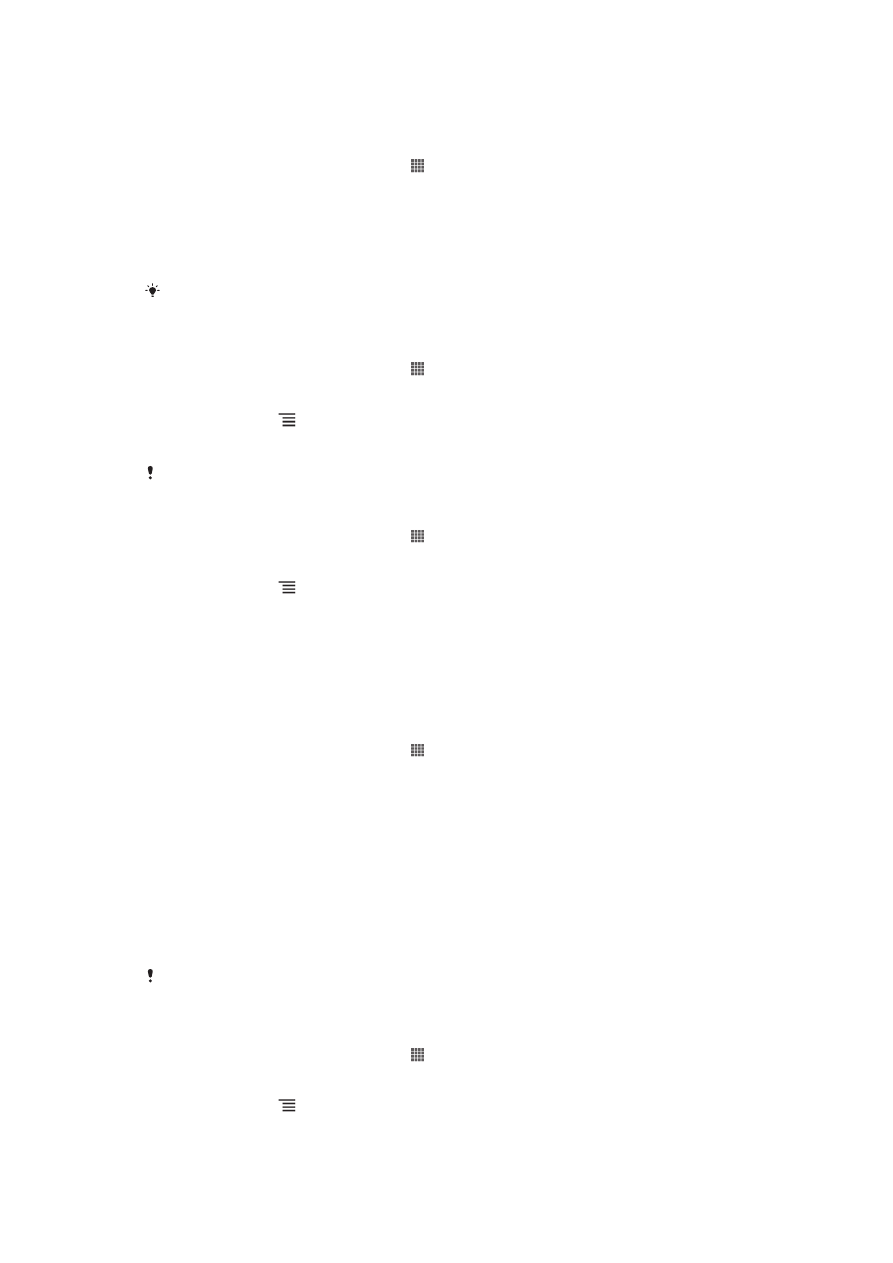
Синхронізація за допомогою SyncML™
Синхронізуйте свій телефон із будь-яким веб-сервером, що використовує SyncML™. Переглядайте
контакти, календар і закладки та керуйте ними з телефону так само зручно, як із комп'ютера.
Налаштування в телефоні облікового запису SyncML™
1
Перейдіть на Головний екран і торкніться .
2
Знайдіть і торкніться Установки > Обл. записи та синхрон..
3
Переконайтеся, що ввімкнуто функцію синхронізації для автоматичної синхронізації даних
відповідно до встановленого інтервалу.
4
Торкніться Додати облік. запис > SyncML.
5
Торкніться полів облікового запису, адреси сервера, імені користувача й пароля та введіть
потрібні відомості.
6
Торкніться Період синхронізації і виберіть, як часто має виконуватись автоматична
синхронізація телефону.
7
Торкніться об’єкта, який потрібно синхронізувати, наприклад папки «Контакти». Потім
введіть адресу сервера, ім’я користувача та пароль. Повторіть цей крок для кожного
об’єкта, який потрібно синхронізувати.
8
Завершивши, торкніться Готово.
Для отримання докладнішої інформації про установки свого облікового запису зверніться
до постачальника послуг SyncML™.
Синхронізація з обліковим записом SyncML™ уручну
1
Перейдіть на Головний екран і торкніться .
2
Торкніться Установки > Обл. записи та синхрон..
3
Торкніться облікового запису SyncML™, який потрібно синхронізувати.
4
Натисніть клавішу
, потім торкніться Синхронізувати зараз.
96
Перед вами онлайн-версія цього видання. © Роздруковувати його можна лише для власного користування.
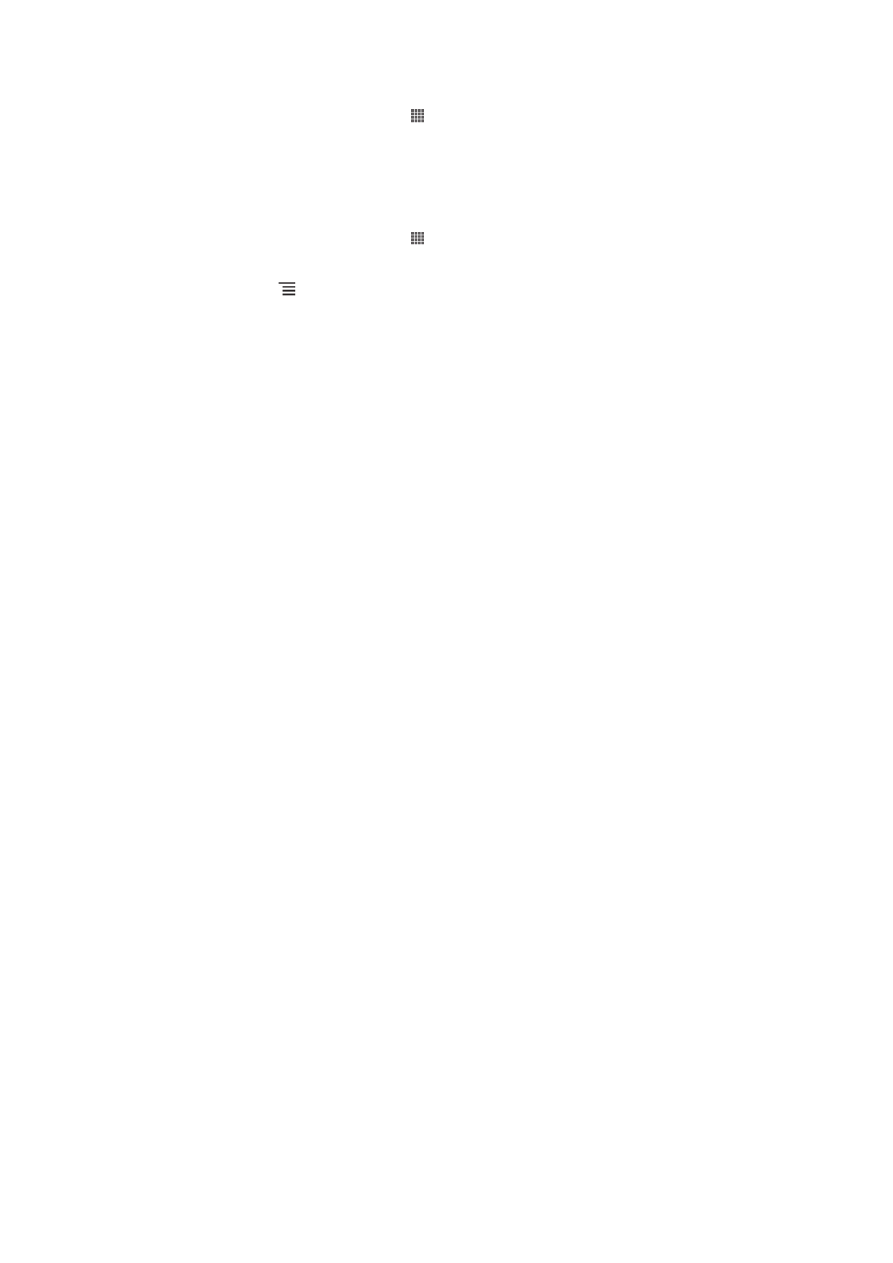
Установлення інтервалу синхронізації
1
Перейдіть на Головний екран і торкніться .
2
Торкніться Установки > Обл. записи та синхрон., потім торкніться свого
облікового запису SyncML™.
3
Торкніться Установки облік. запису.
4
Торкніться Період синхронізації та виберіть параметр інтервалу.
Видалення облікового запису SyncML™ із телефону
1
Перейдіть на Головний екран і торкніться .
2
Торкніться Установки > Обл. записи та синхрон., потім торкніться свого
облікового запису SyncML™.
3
Натисніть клавішу
, потім торкніться Видалити обліковий запис.
4
Щоб підтвердити дію, торкніться Видалити обліковий запис ще раз.
97
Перед вами онлайн-версія цього видання. © Роздруковувати його можна лише для власного користування.